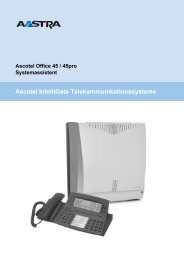Ascotel IntelliGate First-Party TAPI-Dienstanbieter
Ascotel IntelliGate First-Party TAPI-Dienstanbieter
Ascotel IntelliGate First-Party TAPI-Dienstanbieter
Sie wollen auch ein ePaper? Erhöhen Sie die Reichweite Ihrer Titel.
YUMPU macht aus Druck-PDFs automatisch weboptimierte ePaper, die Google liebt.
AIF TSP<br />
3 Installation<br />
3.1 TSP installieren<br />
Für die Installation des <strong>Ascotel</strong> <strong>IntelliGate</strong> <strong>First</strong>-<strong>Party</strong> <strong>TAPI</strong>-<strong>Dienstanbieter</strong>s<br />
müssen Sie lokale Administratorenrechte besitzen. Desweiteren benötigen Sie<br />
für die Konfiguration die IP-Adresse der PBX.<br />
1. Starten Sie die Installation durch Doppelklick auf Installationsdatei<br />
"setup.exe".<br />
2. Wählen Sie im ersten Dialogfenster die gewünschte Sprache des <strong>Ascotel</strong><br />
<strong>IntelliGate</strong> <strong>First</strong>-<strong>Party</strong> <strong>TAPI</strong>-<strong>Dienstanbieter</strong>s aus und klicken Sie auf "Weiter".<br />
3. Klicken Sie im nächsten Dilogfenster auf "Weiter". Lesen Sie die Lizenzvereinbarung<br />
sorgfältig durch, bevor Sie die Bedingungen akzeptieren und<br />
klicken Sie auf "Weiter".<br />
4. Klicken Sie im nächsten Dialogfenster auf "Installieren".<br />
5. Führen Sie die Konfiguration des <strong>Ascotel</strong> <strong>IntelliGate</strong> <strong>First</strong>-<strong>Party</strong> <strong>TAPI</strong>-<br />
<strong>Dienstanbieter</strong>s (siehe Abschnitt "Konfiguration", Seite 8) durch und bestätigen<br />
Sie mit "OK".<br />
6. Wählen Sie die Telefoneinstellungen und bestätigen Sie mit "OK".<br />
7. Beenden Sie die Installation durch Klicken auf "Fertigstellen".<br />
8. Lesen Sie die ReadMe Datei. Sie enthält Informationen, die in diesem<br />
Dokument nicht verfügbar sind.<br />
3.2 TSP reparieren/aufrüsten<br />
Für den Fall einer erneuten Installation derselben Version oder dem Aufrüsten<br />
des <strong>Ascotel</strong> <strong>IntelliGate</strong> <strong>First</strong>-<strong>Party</strong> <strong>TAPI</strong>-<strong>Dienstanbieter</strong>s führen Sie folgende<br />
Schritte durch:<br />
1. Starten Sie die Installation durch Doppelklick auf Installationsdatei<br />
"setup.exe".<br />
2. Wählen Sie im ersten Dialogfenster die gewünschte Sprache des <strong>Ascotel</strong><br />
<strong>IntelliGate</strong> <strong>First</strong>-<strong>Party</strong> <strong>TAPI</strong>-<strong>Dienstanbieter</strong>s aus und klicken Sie auf "Weiter".<br />
6 Installation